Van Selena KomezBijgewerkt op november 21, 2016
De meeste mensen houden ervan om smartphones met schermvergrendeling te beveiligen. Maar toch kan schermvergrendeling in een bepaalde tijd onhandig zijn. Als we dringend een telefoongesprek willen voeren, lijkt het overbodig. Bovendien is het vervelend dat we een wachtwoord / patroon moeten invoeren elke keer dat we het scherm inschakelen.Smart Lock is een nieuwe functie op Samsung-apparaten later dan Galaxy S5, die uw mobiele apparaat automatisch kan ontgrendelen zolang u zich op een vertrouwde locatie bevindt of uw telefoon op een vertrouwd apparaat gebruikt.Galaxy S7 biedt momenteel gebruikers om vertrouwde apparaten, vertrouwde plaatsen, betrouwbare spraak- en lichaamsdetectie in te stellen. Volg de onderstaande stappen en kijk hoe u dit moet doen.
Deel 1: een vertrouwd apparaat instellen voor Smart Lock
Stap 1.Tik op "Instellingen" op het startscherm of de meldingsbalk.
Stap 2.Ga naar "Vergrendelscherm en beveiliging"> "Beveiligde vergrendelingsinstellingen"> "Smart Lock".
Stap 3.Haal het huidige patroon of voer het huidige wachtwoord / de juiste pincode in.
Stap 4. Tik op "Vertrouwde apparaten"> "VERTROUWD APPARAAT TOEVOEGEN"> "Bluetooth" of "NFC".
Stap 5.Selecteer het apparaat dat u wilt vertrouwen en tik op "JA, TOEVOEGEN"
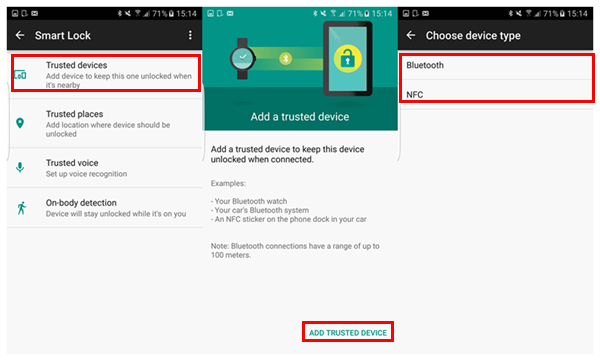
U kunt uw vertrouwde apparaten instellen, zoals een Bluetooth-horloge, een Bluetooth-systeem voor auto's, een NFC-sticker op het telefoonstation in uw auto, enzovoort. Zodra uw Samsung-telefoon het vertrouwde apparaat detecteert, blijft deze ontgrendeld.
Deel 2: Hoe installeer ik een vertrouwde plaats voor Smart Lock
Stap 1.Tik op "Instellingen" op het startscherm of de meldingsbalk.
Stap 2.Ga naar "Vergrendelscherm en beveiliging"> "Beveiligde vergrendelingsinstellingen"> "Smart Lock".
Stap 3.Haal het huidige patroon of voer het huidige wachtwoord / de juiste pincode in.
Stap 4. Tik op "Vertrouwde plaatsen"> "Voeg vertrouwde plaats toe".
Stap 5. Kies "JA" om toegang tot GPS toe te staan en kies een plaats.
U kunt uw huis of bedrijf positioneren, zodat het apparaat ontgrendeld blijft wanneer het via GPS detecteert dat u zich op deze plaatsen bevindt.
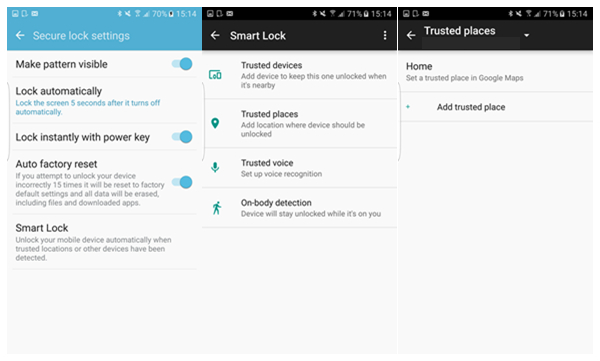
Deel 3: Instellen van lichaamsdetectie voor Smart Lock
Stap 1. Start de app "Instellingen" op het startscherm of de meldingsbalk.
Stap 2.Ga naar "Vergrendelscherm en beveiliging"> "Beveiligde vergrendelingsinstellingen"> "Smart Lock".
Stap 3.Haal het huidige patroon of voer het huidige wachtwoord / de juiste pincode in.
Stap 4. Tik op "Lichaamsdetectie".
Stap 5. Zet de balk aan.
Met deze functie blijft uw telefoon ontgrendeld wanneer u deze vasthoudt of draagt, maar vanaf waar ik sta, denk ik niet dat dit goed is voor het beschermen van uw privacy, omdat het niet kan detecteren of u het apparaat precies gebruikt Het wordt dus niet aanbevolen om deze optie ingeschakeld te houden.
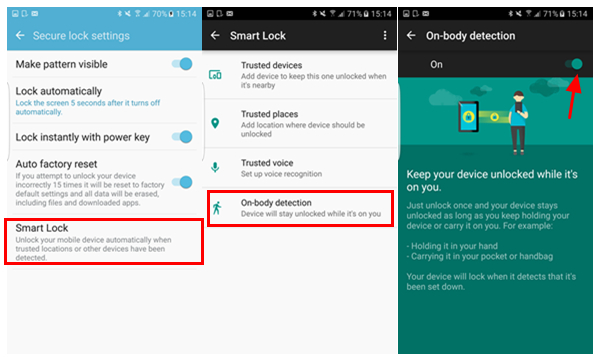
Deel 4: een vertrouwde stem instellen voor Smart Lock
Stap 1. Start de app "Instellingen" op het startscherm of de meldingsbalk.
Stap 2.Ga naar "Vergrendelscherm en beveiliging"> "Beveiligde vergrendelingsinstellingen"> "Smart Lock".
Stap 3.Haal het huidige patroon of voer het huidige wachtwoord / de juiste pincode in.
Stap 4. Tik op "Vertrouwde stem".
Stap 5. Schakel de schakelaar "Van elk scherm" in. U moet inloggen op uw Google-account om het volgende te doen.
Stap 6. Tik op de knop "Aan de slag" en volg de instructies, en tik vervolgens op "FINISH".
Stap 7. Zet de schakelaar "Vertrouwde stem" aan.
Zolang je spraakherkenning instelt, blijft je Samsung-telefoon ontgrendeld door te detecteren dat jij het bent die aan het woord is. Persoonlijk beschouw ik deze optie als de beste keuze, want niemand kan de stem van jou voorwenden.
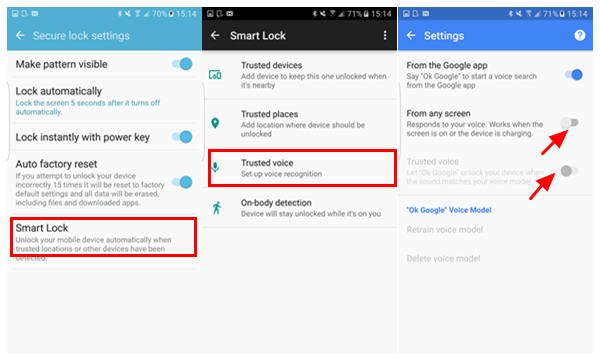
Deel 5: schermvergrendeling verwijderen

Way 1.Probeer je apparaat te ontgrendelen met een Google-account.
Way 2.Restore Phone to Factory Resetting.
Way 3.Verwijder schermvergrendeling met Android Data Recovery.
Lees verder:
Top 5 Samsung-problemen oplossen
Hoe WhatsApp-programma's op Samsung-telefoons Fix
Samsung Frozen op Samsung-logo repareren
Hoe Samsung vast te zetten in de downloadmodus
Hoe krijg ik meer interne opslag van Samsung
Verloren gegevens van Samsung herstellen
Heb je vragen? Stel ze hier.
prompt: je nodig hebt om Log in voordat je commentaar kunt geven.
Nog geen account Klik hier om te registreren.

Loading ...

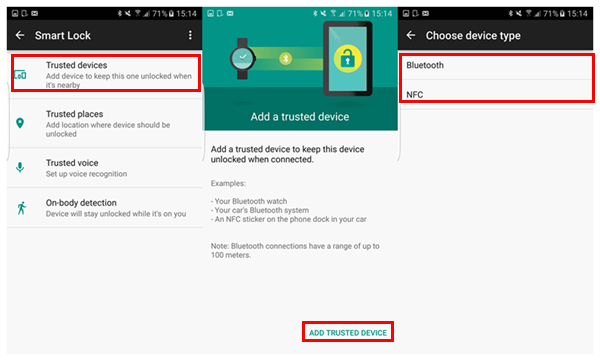
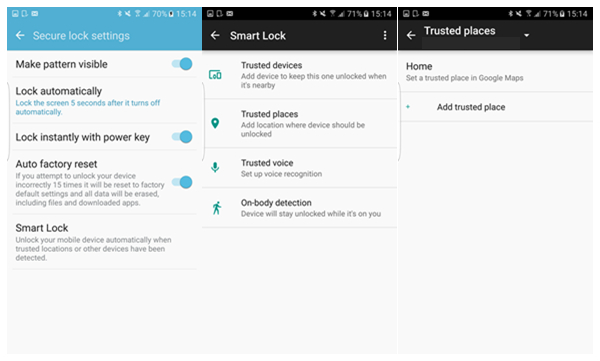
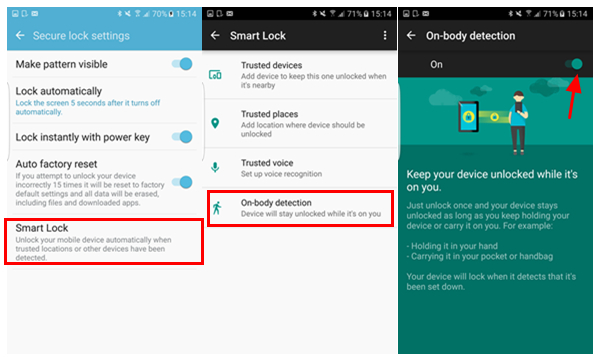
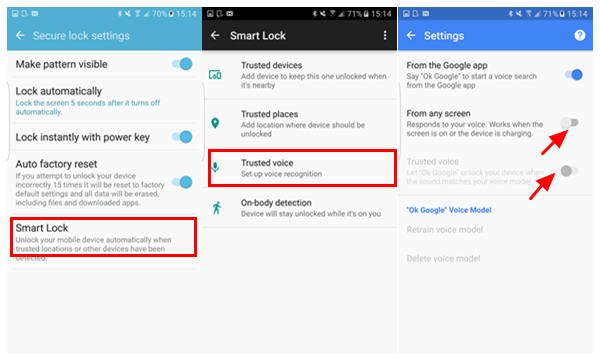









Nog geen commentaar. Zeg iets...